
Хотите поделиться большими файлами с несколькими друзьями, но беспокоитесь о том, как сохранить конфиденциальность передачи файлов? Вот как использовать uTorrent в качестве простого трекера и делиться файлами с друзьями наедине.
Примечание: это четвертая часть нашей серии, объясняющая, как работает BitTorrent - обязательно прочитайте остальную часть серии, где мы объяснили что такое BitTorrent и как он работает , как создавать свои собственные торренты , а потом как защитить вашу конфиденциальность на BitTorrent .
Автор изображения нитот
Подготовка: найдите свой общедоступный IP-адрес и настройте маршрутизатор
Прежде чем мы начнем, нам понадобится важная информация. Во-первых, вам понадобится внешний IP-адрес. Очень простой способ узнать это - посетить ВхатИстиП.ком . Вы увидите свой IP-адрес крупным шрифтом в формате XXX.XXX.XXX.XXX, и вам нужно будет скопировать его.

Если у вас есть служба DNS, такая как DynDNS.com, вы можете использовать URL-адрес перенаправления DNS вместо своего IP-адреса.
Затем вам нужно выяснить, на каком порту вы принимаете входящие соединения, независимо от того, открыт он или нет. Откройте uTorrent и перейдите в «Параметры»> «Настройки». Щелкните вкладку «Подключения» справа.
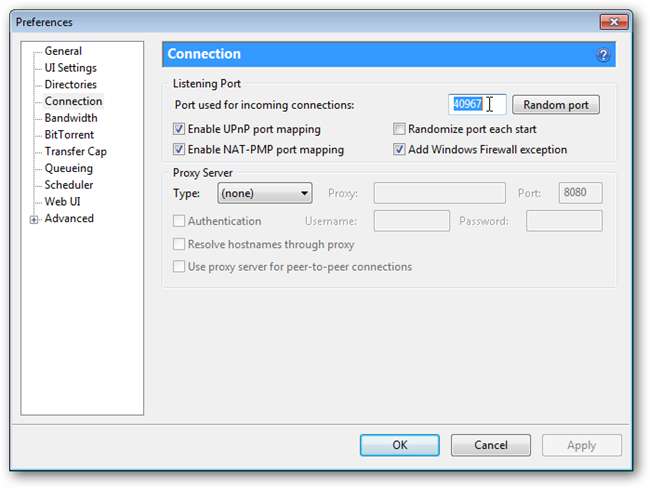
Рядом с надписью «Порт, используемый для входящих подключений» вы увидите номер вашего порта, поэтому скопируйте его. Нам нужно проверить, открыт ли этот порт, поэтому оставьте uTorrent запущенным, перейдите в Проверка порта uTorrent , подключите свой порт и отправьте. Если все в порядке, вы должны увидеть что-то вроде этого:
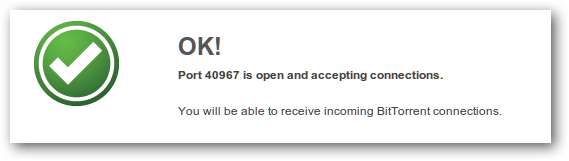
В противном случае вам может потребоваться внести некоторые изменения в конфигурацию вашего маршрутизатора. Наконец, нам нужно включить встроенный трекер uTorrent. В настройках uTorrent нажмите Advanced таб.
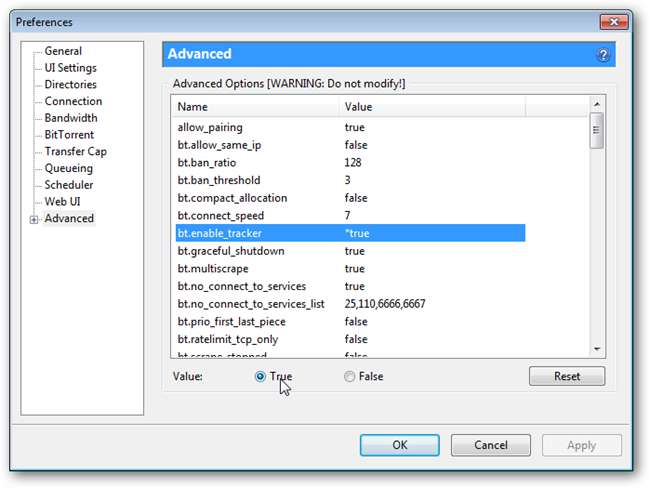
Щелкните «bt.enable_tracker» и измените значение на «Истина». Затем нажмите ОК и перезапустите uTorrent, чтобы изменения вступили в силу.
Создание частного торрента
Теперь, когда все настроено и у нас есть вся важная информация, давайте создадим новый частный торрент. Перейдите в Файл> Создать новый торрент. По сути, вы добавляете свой собственный IP-адрес и порт в качестве действующего трекера, как на этом снимке экрана:
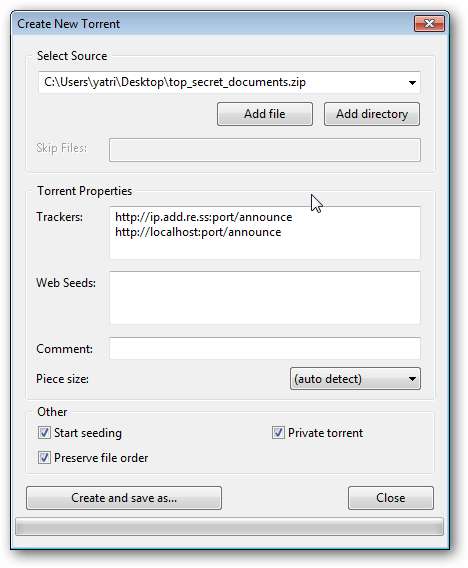
Как видите, мы помещаем нашу информацию в раздел «Трекеры» в следующем формате:
http: // ipaddress: порт / анонс
http: // localhost: порт / анонс
Часть «localhost» - это рефлексивная ссылка, которая сообщает uTorrent, что любой компьютер, на котором он работает, также является допустимым трекером. Убедитесь, что частный торрент также отключен. Это предотвращает совместное использование торрента другими методами, такими как PEX и DHT. Теперь, если у кого-то нет созданного вами торрента, он не сможет загрузить ваш контент.
Для некоторой дополнительной безопасности вы можете принудительно использовать шифрование исходящих соединений. Перейдите в Параметры> Настройки, затем нажмите BitTorrent.
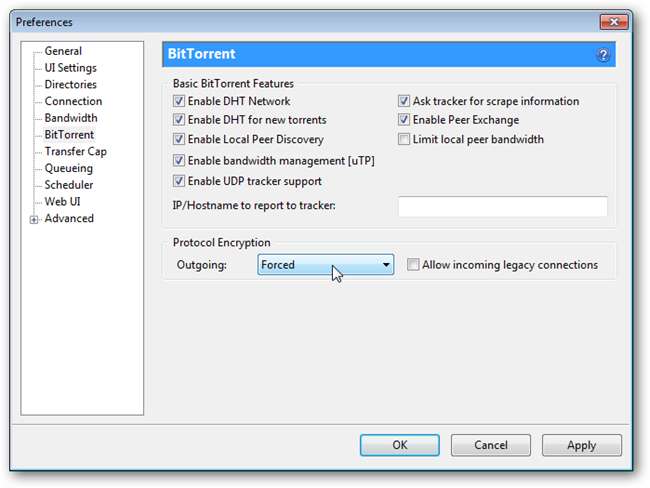
Рядом с «Исходящие» выберите «Принудительно» и снимите флажок «Разрешить входящие устаревшие подключения».
Несколько важных замечаний:
- uTorrent ДОЛЖЕН быть запущен, чтобы кто-то мог скачать торрент у вас.
- Ваш IP-адрес не должен изменяться во время заполнения (извините, пользователи удаленного доступа). Если у вас есть перенаправление DNS, все должно работать нормально.
- Ваш порт не должен меняться во время посева.
- Если вы установили принудительное шифрование, клиент вашего друга должен быть настроен для разрешения шифрования.
uTorrent недостаточно мощный, чтобы создать полноценный трекер, но он хорошо работает в небольших масштабах, и в наших тестах он без проблем рассмотрен для 10 человек. Он идеально подходит для обмена файлами с друзьями, не используя общедоступный трекер и жертвуя своей конфиденциальностью как в Windows, так и в OS X. Хотя Transmission не имеет встроенной функции, мы слышали отличные отзывы о запуске uTorrent в WINE, поэтому наш Linux пользователи тоже не остались в стороне.
Не забудьте ознакомиться с другими нашими статьями из этой серии:
- BitTorrent для начинающих: как начать скачивать торренты
- Как создать свои собственные торренты с помощью uTorrent
- BitTorrent для начинающих: защита вашей конфиденциальности
И, конечно же, делитесь собственными советами и опытом в комментариях!







